Dit Discord-serverbillede, også kendt som serveravataren eller -ikonet, er det første folk ser, hvilket gør det til et afgørende element i at skabe en unik identitet for dit fællesskab. Uanset om du starter en ny server eller blot ønsker at forny din nuværende server, vel vidende hvordan man ændrer Discord-serverbillede er afgørende.
Dette indlæg fortæller de afgørende krav til Discord-serverbillededimensioner og detaljerede instruktioner til at ændre dine profiler på både desktop og mobil.
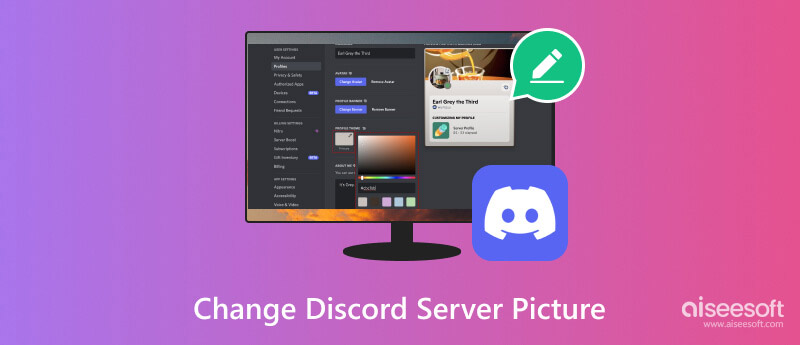
Før vi dykker ned i trinene, lad os sikre os, at dit valgte billede opfylder Discords krav til serverbilledets dimensioner for optimal kvalitet.
Billedformat: PNG, JPEG eller GIF
dimensioner: 128×128 pixels minimum, 1024×1024 pixels maksimum
Anbefalede dimensioner: 512 × 512 pixels
Fil størrelse: 10 MB maksimum
Billedformatforhold: Kvadrat (1:1) anbefales, men andre billedformater accepteres.
Brug af et firkantet billede sikrer, at dit serverbillede vises konsekvent på tværs af forskellige platforme og enheder. Bemærk, at overskridelse af de maksimale dimensioner eller brug af ikke-understøttede formater vil resultere i billedstørrelse eller afvisning.
Denne del vil guide dig til at ændre dit Discord-serverbillede på din desktop og mobile enheder. Hvis du kan lide at redigere og forbedre billedet, før du føjer det til Discord, kan du bruge Aiseesoft med alle funktioner AI Photo Editor. Det lader dig nemt optimere billedkvaliteten, fjerne uønskede objekter, skabe gennemsigtige billeder og meget mere.
100 % sikker. Ingen annoncer.
100 % sikker. Ingen annoncer.

Åbn Discord-appen eller -browseren, og log ind på din konto. Klik Brugerindstillinger nederst til venstre for at få adgang Min profil. Klik på i menuen til venstre Profiler. Eller du kan klikke på Rediger brugerprofil .
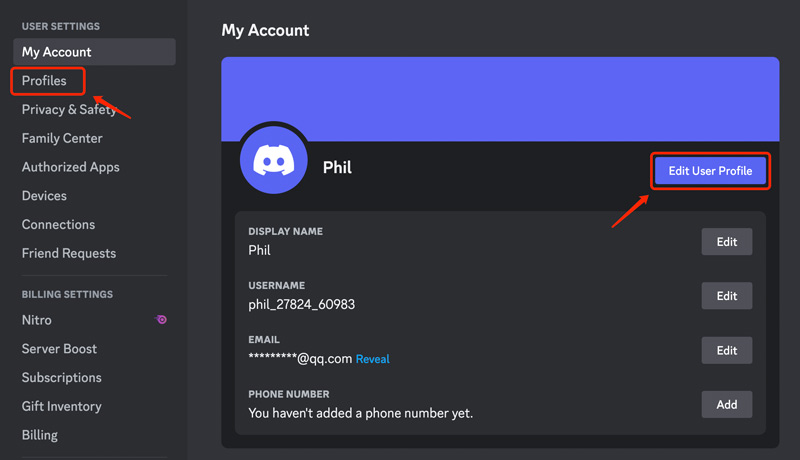
Under Bruger Profil fanen, skal du klikke på din nuværende Discord-avatar og vælge Skift Avatar valgmulighed.
Du får to muligheder for at ændre dit Discord-profilbillede: Upload billede , Vælg GIF. Vælg den billedfil, du vil bruge, fra din computer.
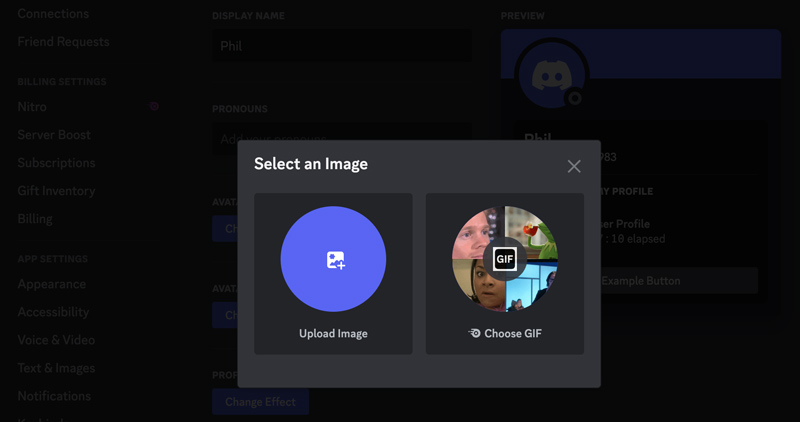
I pop-up Rediger billede vindue, kan du zoome ind eller ud og justere billedpositionen for at sikre, at det ser perfekt ud. Klik på Indløs knappen for at opdatere dit Discord profilbillede.
Mens du ændrer dit serverbillede, tilbyder Discord en praktisk preview-funktion. Når du har valgt et billede, kan du se, hvordan det vil se ud, før du gemmer ændringerne.
Discord-serverprofiler er en relativt ny funktion, der giver brugerne mulighed for at tilpasse deres online tilstedeværelse på hver server, de tilhører. Det betyder, at du kan skræddersy din avatar, banner og Om mig-sektionen til at afspejle dine specifikke interesser og personlighed inden for hvert fællesskab, hvilket tilføjer et lag af selvudfoldelse og fordybelse til din Discord-oplevelse.
Hvis du vil ændre Discord-serverprofiler, skal du gå til Serverprofiler fanen, skal du vælge en bestemt server, som du vil ændre dens profilbillede til, klikke på den aktuelle avatar og derefter tage lignende trin for at opdatere den.
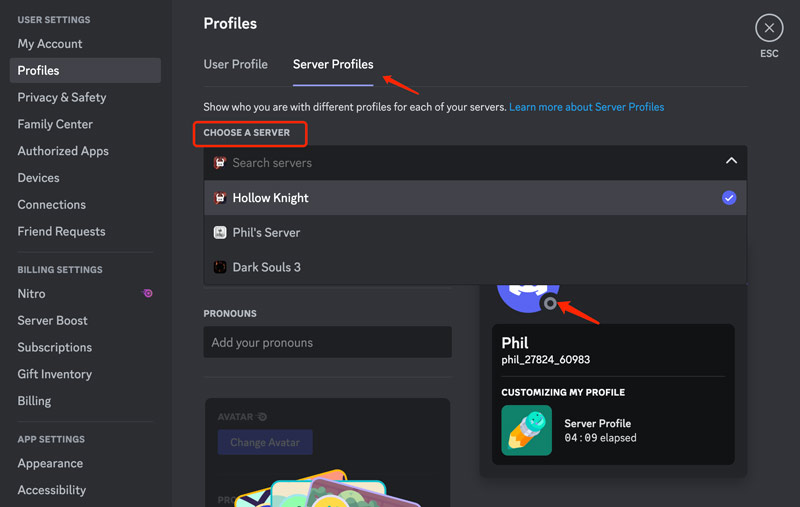
Funktionen Serverprofiler er begrænset til Nitro-brugere. Du skal abonnere på Discord Nitro for at fortsætte. Som Nitro-bruger kan du frit ændre serverprofiler uden at påvirke din brugerprofil.
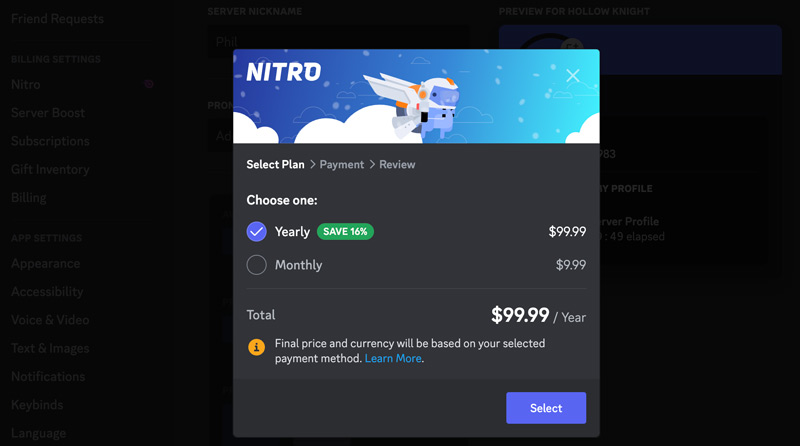
Nitro-abonnenter kan uploade animerede GIF'er som deres serverbillede og tilføjer et dynamisk element til deres server. Discord-partnere kan oprette brugerdefinerede serverikoner, der er unikke for deres fællesskab.
Åbn Discord-mobilappen, og tryk på dit nuværende profilbillede. Gå til Bruger Profil, tryk på dit profilbillede, og vælg Skift Avatar mulighed. Upload et nyt profilbillede og rediger det. Tryk på Gem i øverste højre hjørne for at ændre dit Discord-profilbillede.
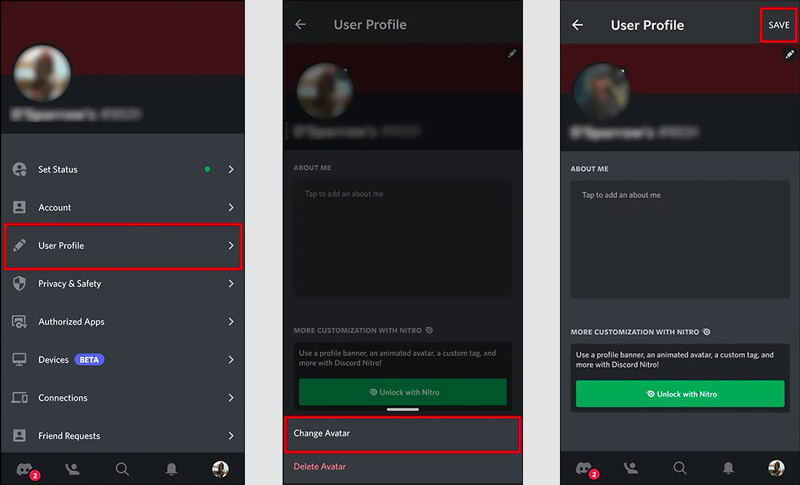
Brug et billede af høj kvalitet, der er klart og skarpt. Sørg for, at billedet er relevant for din servers tema eller fællesskab.
Vælg et billede, der er let at se og genkende i en lille størrelse. Undgå at bruge billeder med for mange detaljer eller tekst, da de kan være svære at se i mindre størrelser. Undgå også at bruge billeder, der er ophavsretligt beskyttet eller stødende.
Brug et billede, der afspejler din servers tema eller personlighed. Det hjælper med at skabe en sammenhængende og genkendelig identitet for dit samfund.
Hold dit Discord-serverbillede frisk og opdateret kan hjælpe med at holde dit samfund engageret.
Kan jeg tilføje en GIF til mit Discord-profilbillede?
Ja, du kan tilføje en GIF til dit Discord-profilbillede for at skabe en animeret effekt, men kun hvis du har et Discord Nitro-abonnement. Du har tilladelse til at tilføje en GIF til dit Discord-profilbillede på både Discord-webstedet og dets desktop-app. I øjeblikket understøttes tilføjelse af en GIF ikke på Discord-mobilappen.
Hvordan ændrer man dit profilbillede i en Discord-server på mobilen?
At ændre dit Discord-serverbillede på mobilen er en enkel proces. Åbn Discord-appen og naviger til din ønskede server. Gå til Serverindstillinger og tryk på det aktuelle serverbillede. Vælg derefter Skift avatar og følg instruktionerne for at fortsætte.
Hvorfor vil Discord ikke lade mig ændre min serverprofil?
Ændring af serverprofiler er en Nitro-eksklusiv funktion. Du skal have et Discord Nitro-abonnement for at få adgang til denne funktion. Desuden kan kun brugere med tilladelsen Administrer server ændre serverprofilbilledet, banneret og Om mig-sektionen. Hvis du ikke har denne tilladelse, kan du ikke foretage ændringer. Serveradministratorer kan deaktivere serverprofiltilpasning for deres fællesskaber. Nogle gange kan midlertidige fejl eller fejl forhindre dig i at ændre din Discord-serverprofil. Hvis du forsøger at uploade et billede i et ikke-understøttet format, vil det ikke blive accepteret.
Konklusion
Ved at følge trinene og overholde Discord-serverens billeddimensionskrav, kan du nemt tilpasse din server og få den til at skille sig ud fra mængden. Vi håber, at dette indlæg har hjulpet dig med at lære hvordan ændre dit Discord-serverbillede.

Forstør og opskaler billeder op til 4K i batches hurtigt med bred understøttelse af forskellige billedformater.
100 % sikker. Ingen annoncer.
100 % sikker. Ingen annoncer.